Outlook 2019を含む製品を低価格で購入する
| Microsoft office home and business 2019 for win | Microsoft office Outlook2019 | Microsoft office home and business 2019 | Microsoft Office 2019 Professional Plus | |
| 搭載アプリケーション | ||||
| Publisher | ||||
| Access | ||||
| 価格 | ¥11,800(税込) | ¥6,300(税込) | ¥13,800(税込) | ¥11,800(税込) |
タイムゾーンを追加、削除、または変更する
タイムゾーンを変更する
Outlook でタイムゾーンの設定を変更すると、すべての予定表ビューが更新され、新しいタイムゾーンが表示され、すべての予定表のアイテムに新しいタイムゾーンが反映されます。
- [ファイル] タブをクリックします。
- [オプション] をクリックします。
- [予定表] タブの [タイムゾーン] で、[ラベル] ボックスに現在のタイムゾーンの名前を入力します。
- [タイムゾーン] ボックスの一覧で、使用するタイムゾーンをクリックします。
Outlook for Microsoft 365の最新バージョンでは、3つの異なるタイムゾーンを予定表に表示することができます。
他のバージョンの Outlook (Outlook 2019 ボリュームライセンス、Outlook 2016、Outlook 2013、Outlook 2010 など) では、2つのタイムゾーンを表示できます。
タイムゾーンには、たとえば、現地のタイムゾーン、別の事業所のタイムゾーン、頻繁に移動する市区町村のタイムゾーンを使用できます。 2つ目と3番目のタイムゾーンは、予定表ビューに2番目と3番目のタイムバーを表示するためだけに使用され、予定表アイテムの保存または表示の方法には影響しません。
- [ファイル] タブをクリックします。
- [オプション] をクリックします。
- [予定表] タブの[タイムゾーン] で、[第2のタイムゾーンの表示] チェックボックスをオンにし、必要に応じて [ 3 番目のタイムゾーンを表示する] チェックボックスをオンにします。
- 各タイムゾーンの [ラベル] ボックスに、追加のタイムゾーンの名前を入力します。
- [タイムゾーン] ボックスの一覧で、追加するタイムゾーンをクリックします。
- コンピューターの時計が夏時間 (DST) の変更に合わせて自動的に調整されるようにする場合は、[夏時間の調整] チェックボックスをオンにします。 このオプションは、夏時間 (DST) を使用するタイムゾーンでのみ使用できます。
予定表に2つまたは3つのタイムゾーンが表示されている場合は、その位置を入れ替えることができます。
- [予定表] で、タイムバーを右クリックし、[タイムゾーンの変更] をクリックします。
- [タイムゾーン] で [タイムゾーンの切り替え] をクリックします。
- [ファイル] タブをクリックします。
- [オプション] をクリックします。
- [予定表] タブの[タイムゾーン] で、[第 2のタイムゾーンを表示する] チェックボックスをオフにし、[ 3 番目のタイムゾーンを表示する] チェックボックスをオフにします。
Outlook のタイムゾーンの詳細
Outlook の予定表のアイテムの開始時刻と終了時刻は、協定世界時 (UTC) 形式で保存され、グリニッジ標準時 (グリニッジ標準時) に似ています。
別のタイムゾーンの出席者に会議出席依頼を送信すると、会議アイテムは各ユーザーの予定表にそれぞれのローカル時刻として表示されますが、UTC で保存されます。
たとえば、米国太平洋のタイムゾーンの会議の開催者が、米国の山地標準タイムゾーンの出席者に、午後2:00 の会議出席依頼を送信したとします。 出席者には、午前3:00 時から午後時までの会議が表示されます。 どちらの場合も、会議は同じ UTC 時刻 10:00 pm で開始されるように保存されています。
2つのタイムゾーンが表示されている場合は、会議の開催者のタイムゾーンが基準点として使用されます。 会議を開催して、他のタイムゾーンの出席者の空き時間情報を表示している場合、そのビジー時間はタイムゾーンで正しく表示されるように調整されます。 第2のタイムゾーンは、予定表を日単位または週ビューで表示した場合にのみ表示されます。
マイクロソフトの公式サイトで販売されている価格が高すぎるだけに、Outlook 2019を含む低価格のoffice製品を探している人が多いです。下の製品を購入するをクリックしてください。正規版の低価格のMicrosoft Office製品を専門に販売しています。
| Microsoft office home and business 2019 for win | Microsoft office Outlook2019 | Microsoft office home and business 2019 | Microsoft Office 2019 Professional Plus | |
| 搭載アプリケーション | ||||
| Publisher | ||||
| Access | ||||
| 価格 | ¥11,800(税込) | ¥6,300(税込) | ¥13,800(税込) | ¥11,800(税込) |











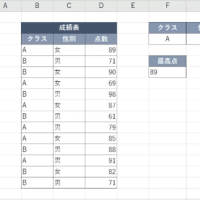
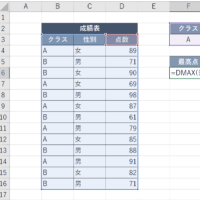
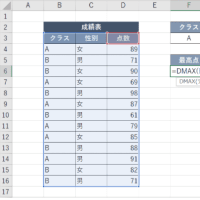
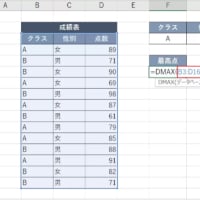
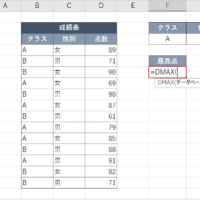
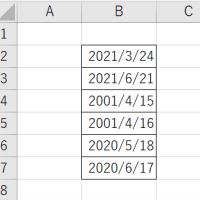
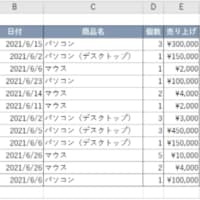
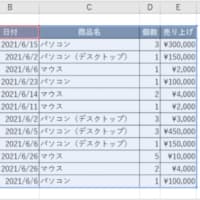
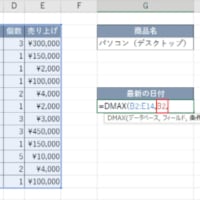




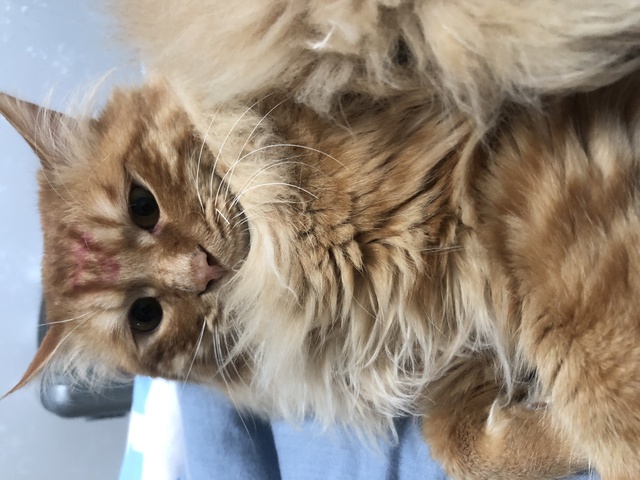

※コメント投稿者のブログIDはブログ作成者のみに通知されます